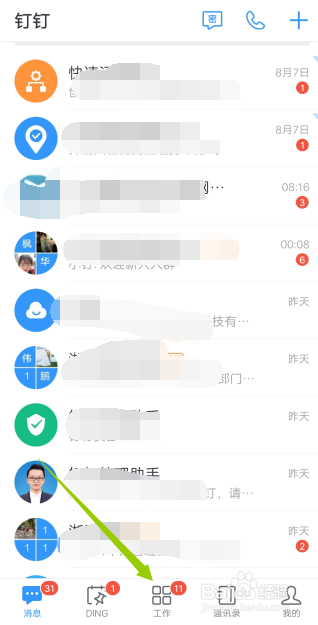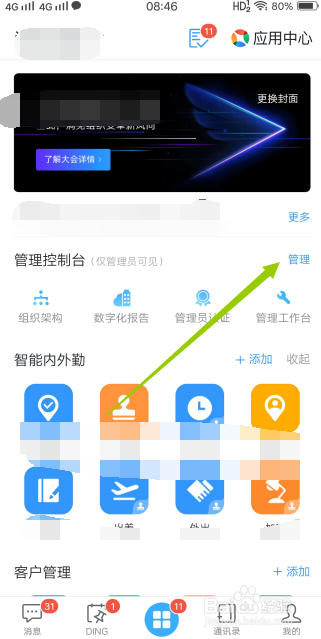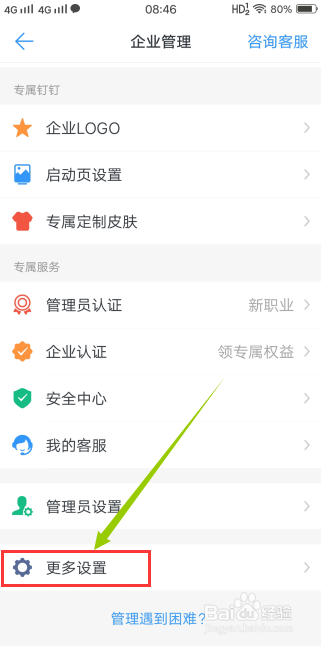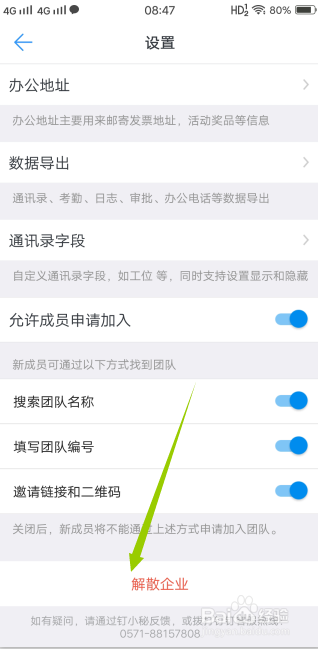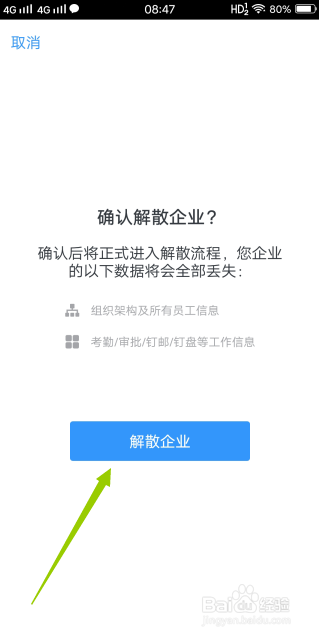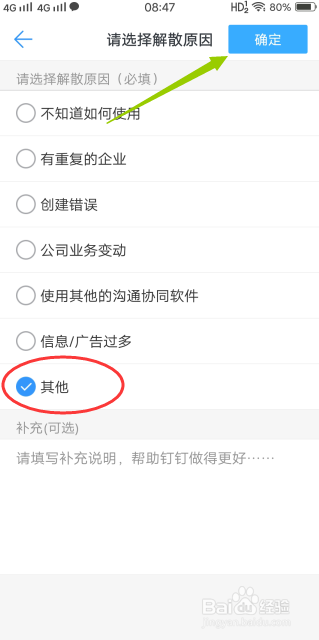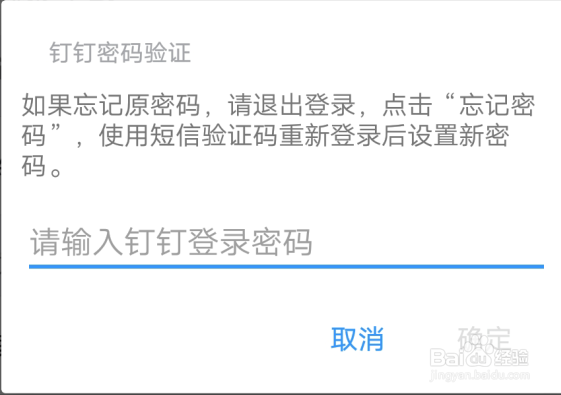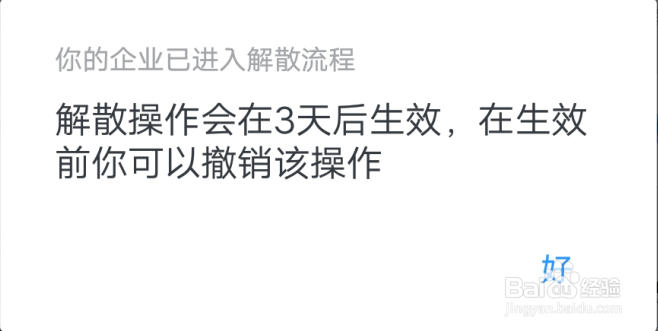钉钉中自己创建的团队怎么解散删除
1、在打开钉钉软件后,自动登录自己的账号,点击底部中间的工作标签。
2、接着显示工作界面,其中就包含自己的企业,若是加入多个,需要在上方挑选自己要删除的那个。点击如下图指示的管理按钮。
3、接下来,在管理界面,拉到最下方,点击更多设置选项。
4、然后,在更堵设置中,一样拉到最底部,有个解散的按钮,点击它。
5、出现解散团队的提示,点击当中的解散团队按钮。
6、然后,需要选择一个解散原因,随便选一个就可以。
7、输入登录密码,这样就解散成功了,有三天的犹豫期哦。
声明:本网站引用、摘录或转载内容仅供网站访问者交流或参考,不代表本站立场,如存在版权或非法内容,请联系站长删除,联系邮箱:site.kefu@qq.com。